为了让游戏和软件像真机一样运行,所以要把模拟器改成真机环境,让软件和游戏无法检测到当前设备,起到防封作用
下面讲下雷电模拟器改真机环境,并配置 Magisk 模块的操作步骤。
一、先下载解压安装
下载链接在文章底部,翻到最底部即可获取。
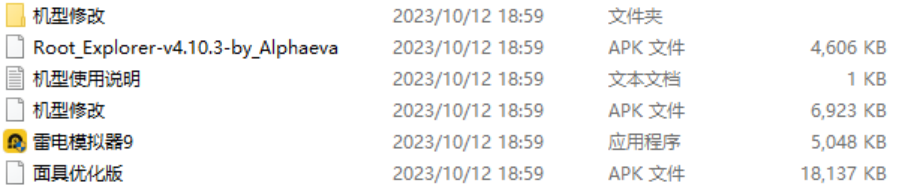
双击下载好的安装包,按照提示完成安装。
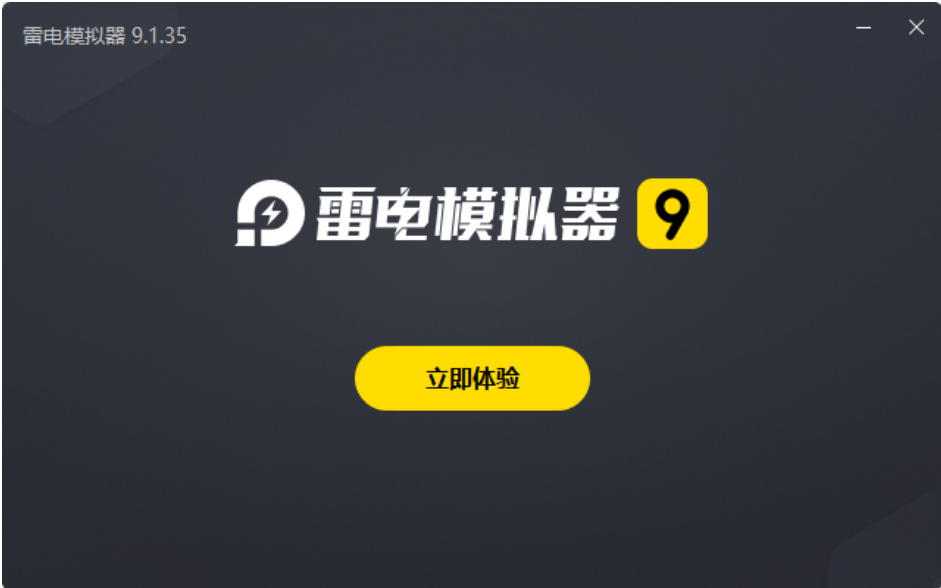
安装完成后,点击“立即体验”启动模拟器。
进入模拟器后,将以下三个安装包拖入模拟器窗口进行安装:
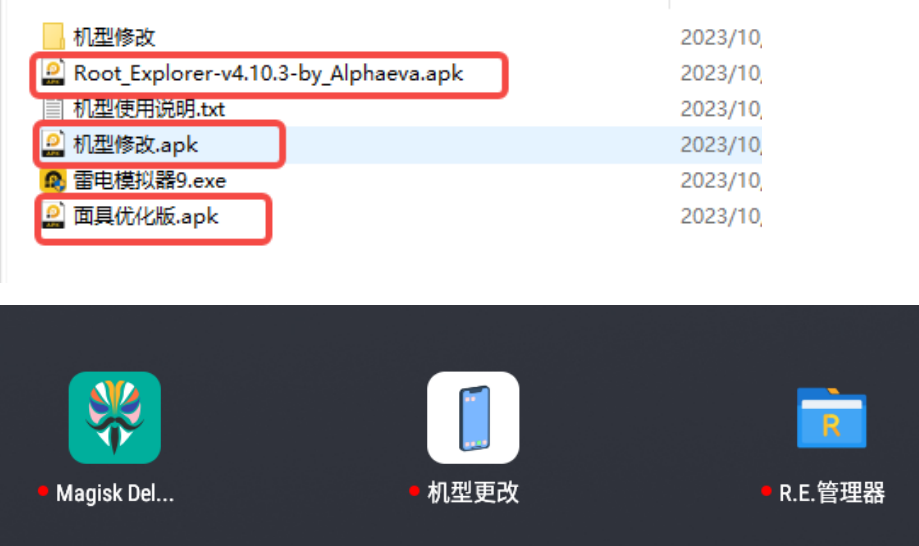
二、修改模拟器设置与开启 ROOT
在模拟器的“显示”设置中,将分辨率调整为手机版(如 720×1280),以获得更好的使用体验。
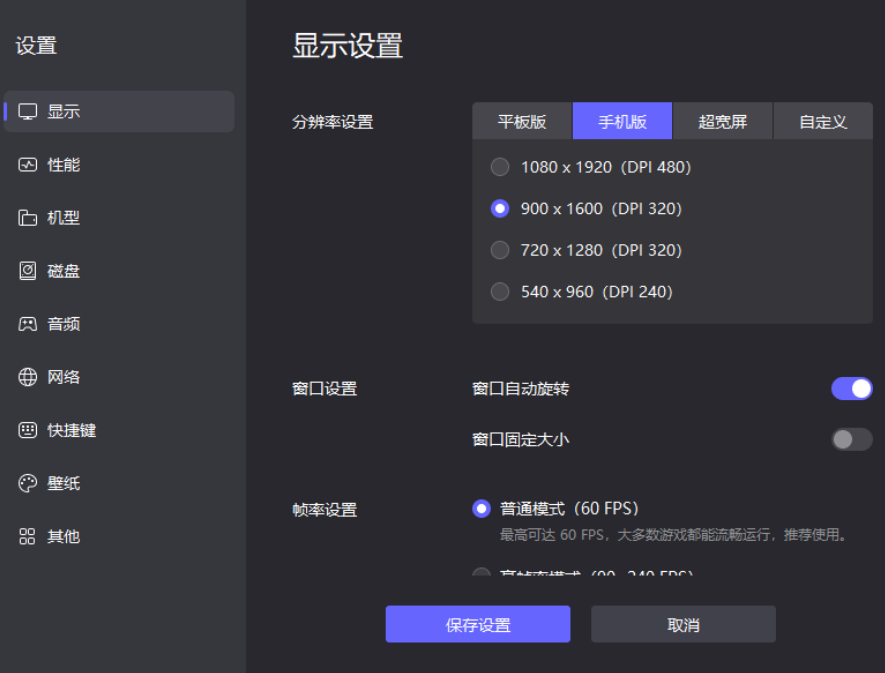
在“其他”设置中,找到“ROOT 权限”选项并开启。
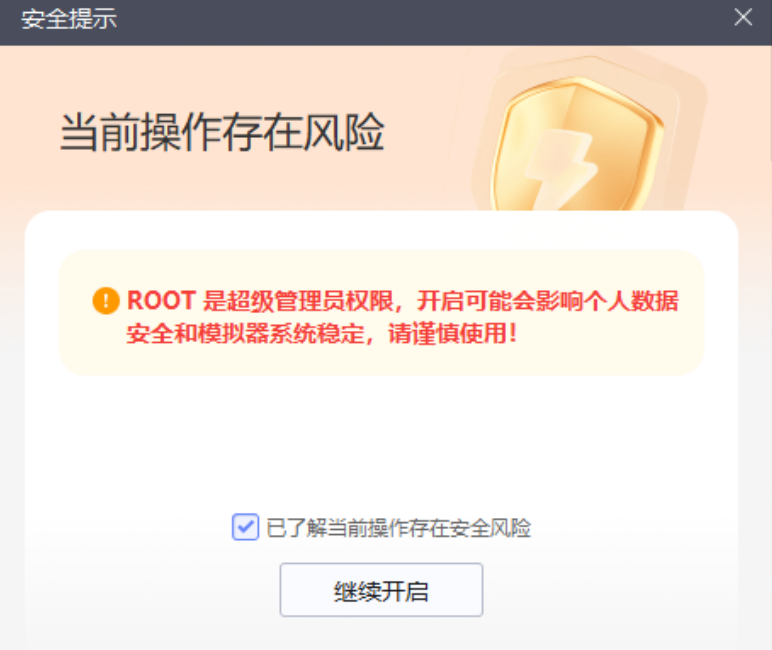
在“磁盘设置”中,将磁盘设置为可写入,否则无法安装 Magisk。
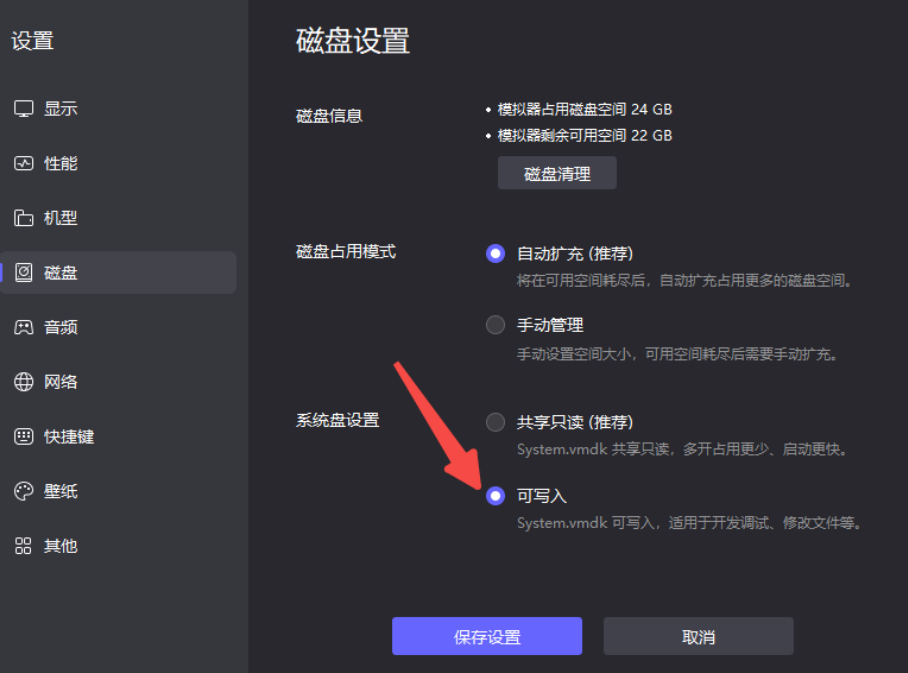
完成以上设置后,点击“保存”并按提示重启模拟器。
三、安装 Magisk
打开 MagiskDelta,打开后会提示 root,允许即可。
然后按图依次点击安装

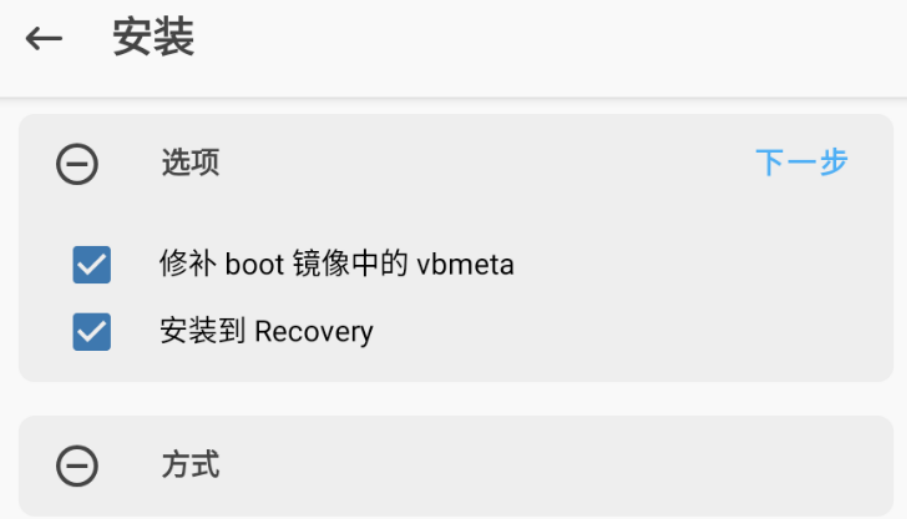
选中“安装至系统分区”
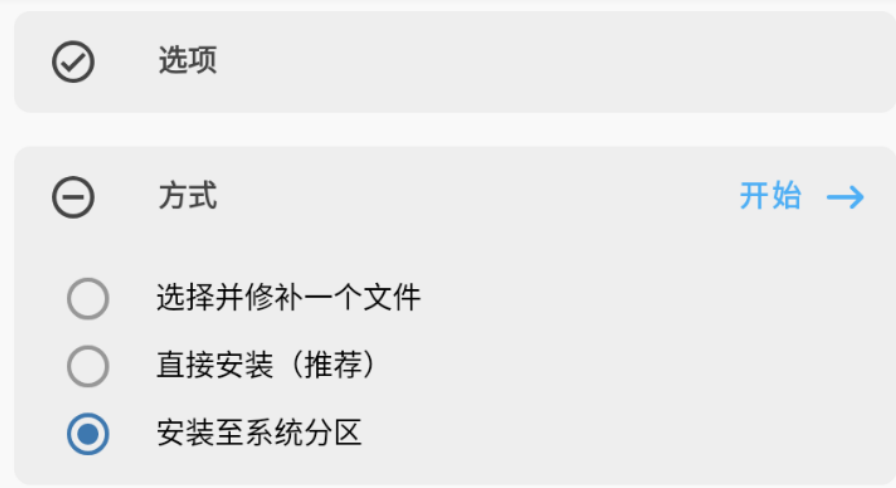

安装完成返回桌面。打开文件管理器,然后找到 system/xbin/ 目录下的 su 文件并将其删除。
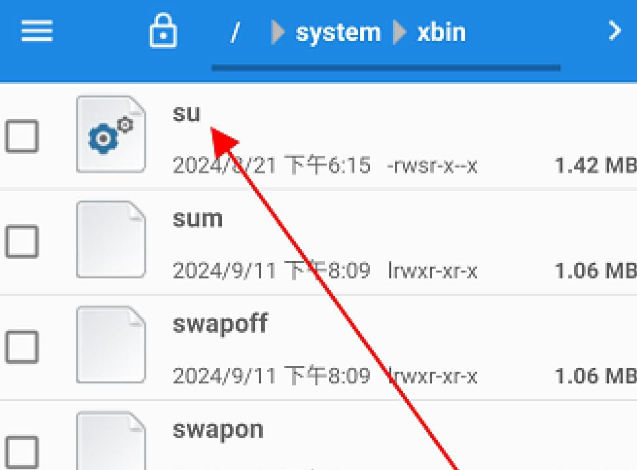
四、安装 Magisk 模块
直接从电脑文件夹选中模块拖到模拟器窗口里面去

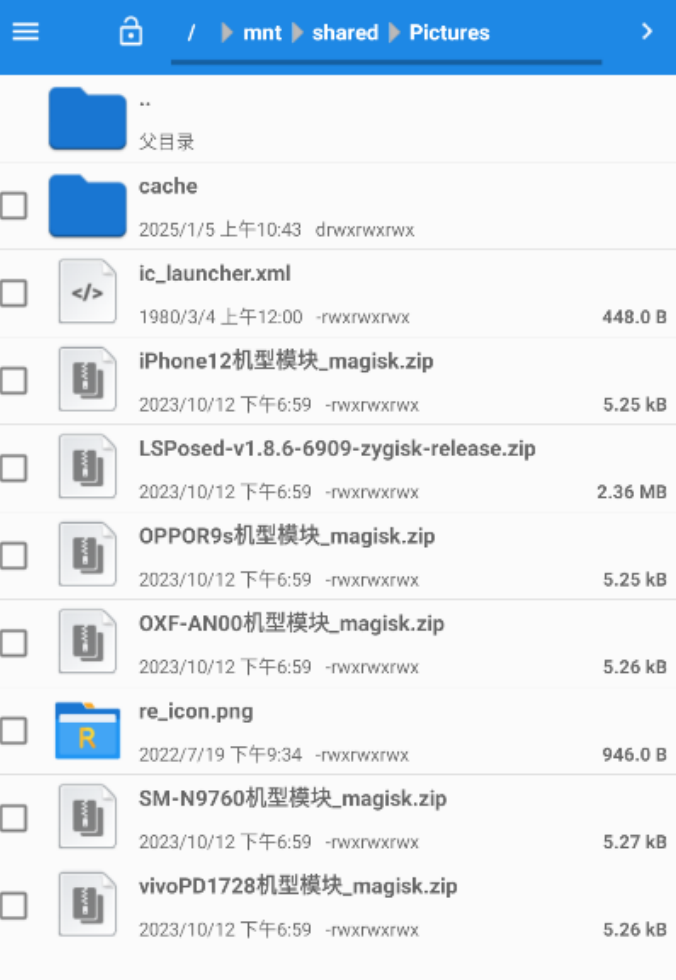 导入完成后打开 magisk,点击底部的模块,从本地安装
导入完成后打开 magisk,点击底部的模块,从本地安装
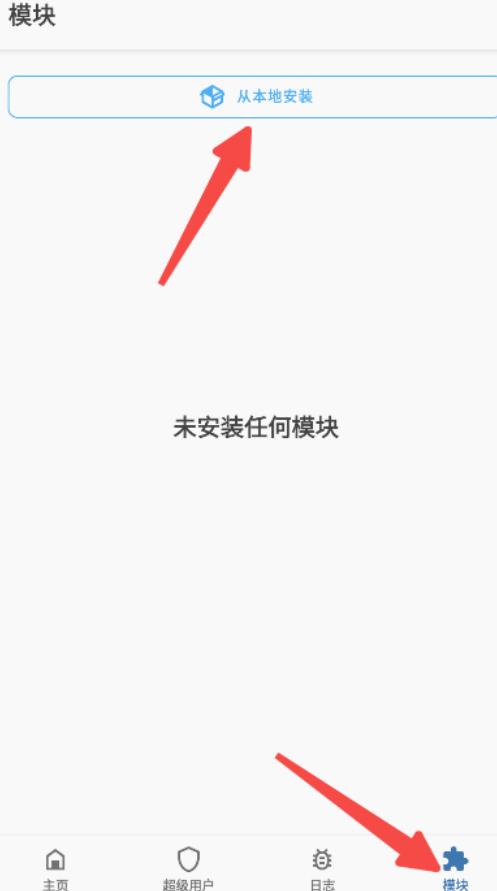
这里我们切换下文件管理器
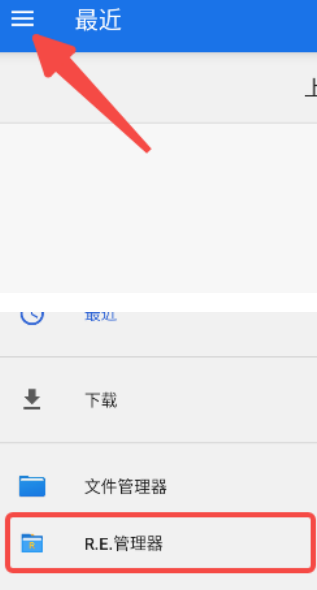
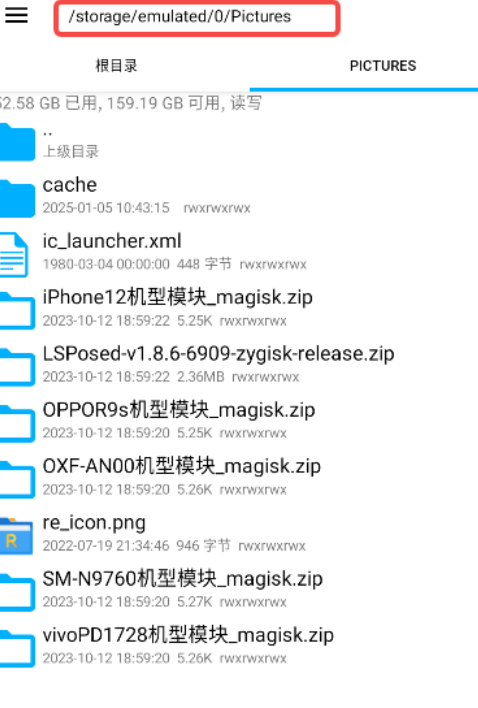
任意点击机型安装,安装后重启下
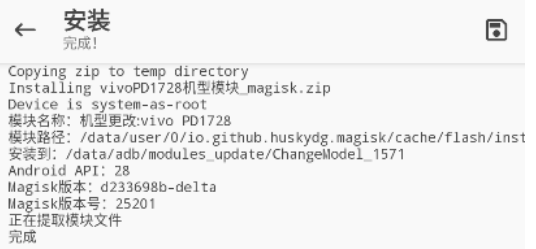
到此使用模拟器打开快手极速版等软件就可以正常登录了。
资料包链接:通过百度网盘分享的文件:雷电模拟器改真机
链接: https://pan.baidu.com/s/1fRwygHwQ66-v-HcNoZrbRw?pwd=22q1 提取码: 22q1




















 9946
9946










